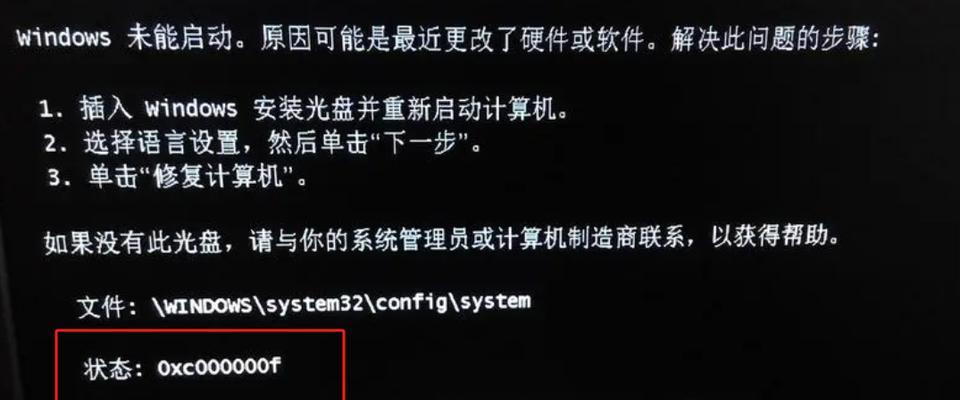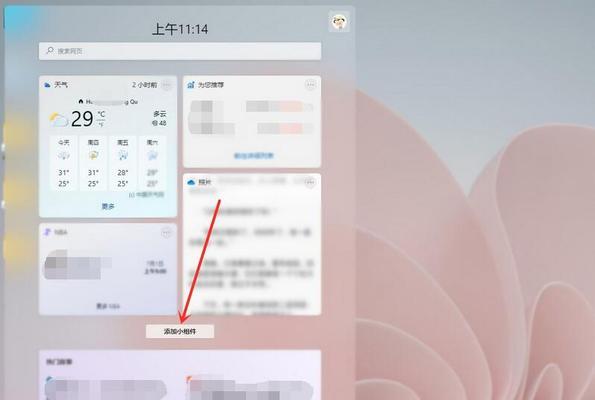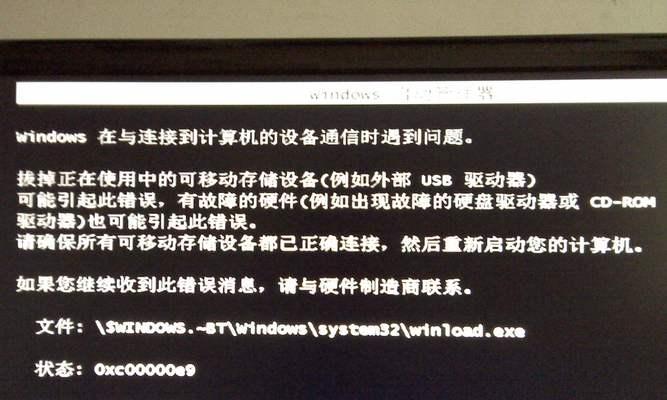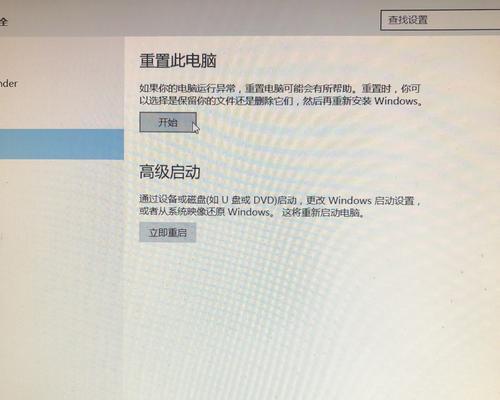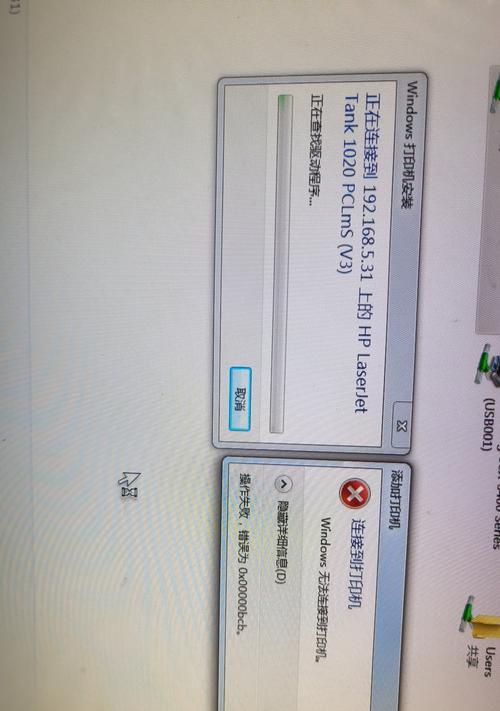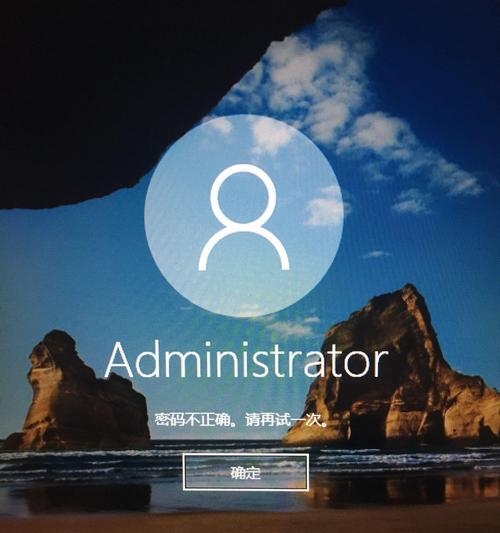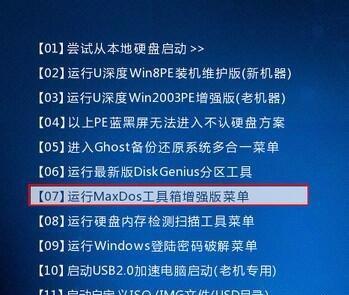随着科技的不断发展,计算机硬件也在不断更新换代,新主板作为计算机的重要组成部分,对于用户来说,如何正确开机并安装系统是必须要掌握的基本技能。本文将以教程的形式,详细介绍以新主板开机装系统的步骤和注意事项,帮助读者轻松应对这一过程。
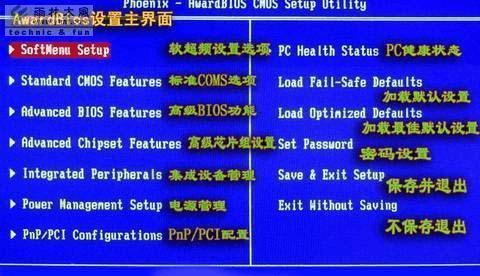
检查硬件完整性与连接性
在开机前,首先要确保新主板和其他硬件设备的完整性与连接性。包括确认主板没有损坏或缺失零件,CPU、内存、显卡、硬盘等硬件设备均已正确插入,并确保数据线和电源线连接无误。
设置BIOS启动项
进入BIOS设置界面,设置启动项为从光盘或U盘启动。根据不同的主板品牌和型号,进入BIOS的方式可能会有所不同,可以通过按下特定的按键(如Del、F2等)在开机过程中进入BIOS。
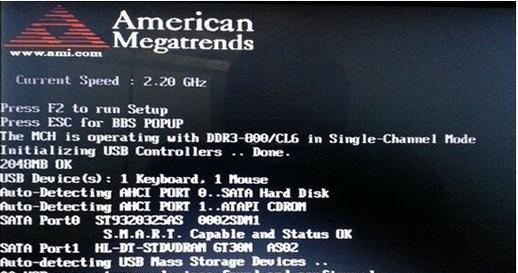
准备系统安装介质
选择合适的系统安装介质,可以是光盘或U盘。如果使用光盘,将光盘放入光驱;如果使用U盘,将系统安装文件制作成可启动的U盘。
保存设置并重启计算机
在BIOS界面中,确认设置无误后,保存设置并重启计算机。计算机将会自动从设置的启动介质中加载系统安装程序。
选择语言和时区
在系统安装程序启动后,根据提示选择合适的语言和时区,然后点击下一步继续安装。

接受许可协议
阅读并接受操作系统的许可协议,然后点击下一步继续。
选择安装类型
根据个人需求选择合适的安装类型,一般有全新安装和升级两种选择。如果是全新安装,将会清空硬盘上的所有数据,请提前备份重要文件。
选择安装位置
选择合适的磁盘分区和安装位置,可以选择系统默认的推荐设置,也可以自定义设置。
系统文件拷贝与安装
系统文件拷贝和安装将会自动进行,此过程可能需要一段时间,请耐心等待。
设置用户名和密码
根据个人需求设置计算机的用户名和密码,也可以选择留空。
系统设置和驱动安装
系统安装完成后,根据需要进行系统设置,如选择计算机名称、网络设置等,并安装必要的驱动程序,以保证硬件正常工作。
安装常用软件和更新
根据个人需求安装常用软件,并进行系统更新,以获取最新的功能和补丁。
检查硬件设备工作状态
在系统安装完成后,检查硬件设备的工作状态,确保一切正常。如有问题,可以通过设备管理器进行相关设置和驱动更新。
配置系统防护和备份
安装杀毒软件并进行系统防护配置,同时设置定期备份重要文件和系统。
通过以上步骤,我们可以顺利以新主板开机成功装系统。但在操作过程中仍需谨慎,注意不要误操作或插错线,以免造成损坏。希望本文对于读者能够提供帮助,使他们能够轻松应对新主板开机装系统的过程。